L'espaiat entre línies d'un document de text s'anomena "interlineat" o "principal". Per defecte, està lligat a la mida del tipus de lletra i s’estableix en unitats relatives: a mesura que canvia la mida, l’interlineat canvia proporcionalment. Els editors de text tenen controls per controlar aquest paràmetre i els documents d’hipertext utilitzen ordres CSS especials (Fulls d’estil en cascada) amb el mateix propòsit.
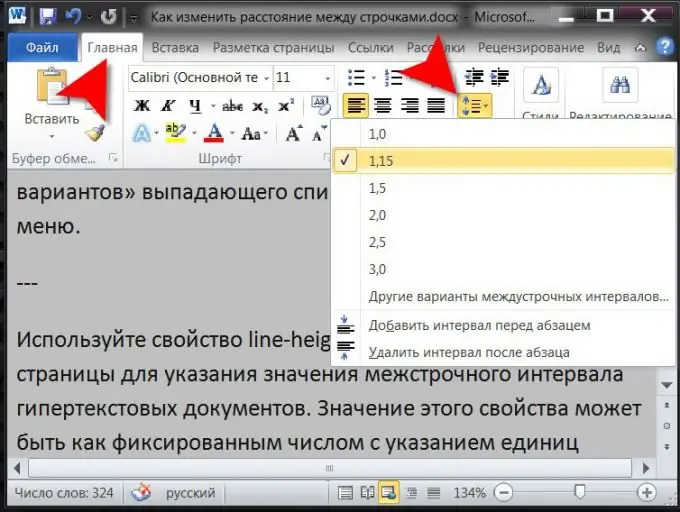
Instruccions
Pas 1
Per canviar l'espaiat entre línies d'un document de text, utilitzeu un editor de text que tingui funcions de format. El Bloc de notes estàndard no funcionarà per a això, però, per exemple, el processador de textos del Microsoft Office Word té tot el necessari: executeu l'aplicació i carregueu-hi el document requerit.
Pas 2
Seleccioneu un text amb un interlineat que no us convingui. Si heu de canviar la part inicial del text sencer, podeu utilitzar la drecera de teclat ctrl + a per seleccionar-la.
Pas 3
Amplieu la llista desplegable fent clic a la icona "Espai" situada a la pestanya "Inici" del menú de l'aplicació del grup d'ordres "Paràgraf". La llista conté els valors d'interlineat més freqüentment utilitzats, així com un enllaç per obrir una finestra amb paràmetres més detallats per a l'ajust manual inicial ("Altres opcions d'interlineat"). Quan passeu el cursor per sobre de les línies d'aquesta llista que contenen valors fixos, la part superior del text seleccionat canviarà, de manera que podreu seleccionar visualment el valor més adequat.
Pas 4
Podeu prescindir del menú de l’editor quan canvieu l’interlineat. Feu clic amb el botó dret sobre el fragment de text seleccionat per obrir un menú contextual que conté la línia "Paràgraf"; seleccioneu-lo i Word obrirà la mateixa finestra de configuració detallada que s'anomena a la línia "Altres opcions de línia a línia" de la llista desplegable. llista avall del botó "Espai" al menú.
Pas 5
Utilitzeu la propietat d'alçada de línia a les descripcions CSS d'estil de pàgina per especificar un valor d'espaiat de línia per als documents d'hipertext. El valor d'aquesta propietat pot ser un nombre fix amb unitats de mesura (per exemple, 18 px, 5,2em, etc.) o bé un valor relatiu especificat com a percentatge. Per exemple, per augmentar forçadament l’espai predeterminat del navegador en un quart per a tota la pàgina, afegiu una descripció d’estil com aquesta a la capçalera:
* {alçada de línia: 125%! important;}






